- Автор Abigail Brown [email protected].
- Public 2023-12-17 06:40.
- Последно модифициран 2025-01-24 12:02.
Ключови изводи
- Универсалното управление ви позволява да споделяте една мишка и клавиатура между две устройства на Apple.
- Можете дори да плъзгате и пускате файлове между устройства по въздуха.
-
Universal Control все още е в бета версия.
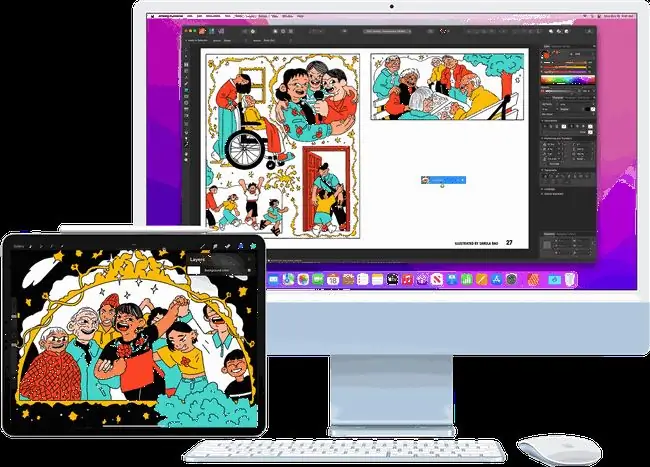
На хартия Universal Control звучи като трик, но веднага щом го използвате, ще разберете, че Apple е променила играта. Отново.
Универсалното управление ви позволява да избутате курсора на мишката от ръба на екрана на вашия Mac, само за да се появи на екрана на близкия iPad или друг Mac. Оттам всичко, което правите с мишката и клавиатурата, е насочено към това второ устройство. Това е като да използвате компютър с два монитора, само че всъщност използвате два компютъра. И ето убийствената функция: можете да плъзгате и пускате почти всичко между двете машини.
"Универсалното управление не изисква никаква сложна настройка и работи почти изцяло самостоятелно. Изглежда, че няма ограничение за това колко устройства можете да управлявате само с една клавиатура и тракпад/мишка," tech media професионалистът Aseem Kishore каза на Lifewire по имейл.
Универсално страхотно
За да говоря за тази функция, започнах тема във форума на Audiobus, място, посещавано от iPad музиканти, много от които също използват Mac. Отговорите идват в два вида: тези, които не виждат смисъла му - това е просто споделяне на мишка и клавиатура, нали? - и тези, които са го пробвали. Последната група почти всички смятат, че е страхотно. Други споменават Sidecar, който превръща вашия iPad във външен дисплей за вашия Mac, но това просто превръща iPad в тъп екран и е много по-езотерична функция за опитен потребител.
За да използвате Universal Control, трябва да имате скорошен iPad и Mac с iOS 15.4 и macOS Monterey 12.3, съответно. Веднъж активиран, всичко, което трябва да направите, за да го задействате, е да натиснете показалеца на мишката до единия край на дисплея на вашия Mac. След това трябва да натиснете отново, сякаш прокарвате показалеца през мембрана (дори има малка анимация, която подсказва същото). След това се появява на екрана на другото устройство.
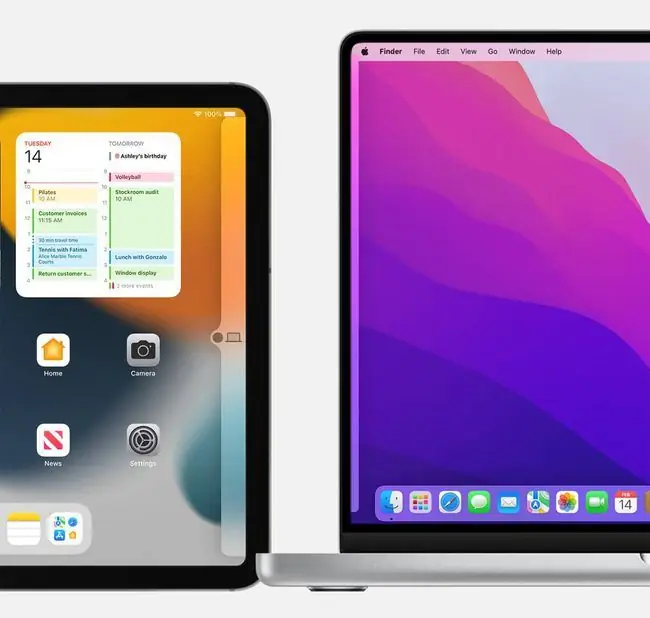
"Това ми помага да боравя с моя iPad много по-добре от преди. Сега мога лесно да използвам клавиатурата и мишката на моето устройство, което прави нещата много по-лесни за мен," технически изпълнителен директор и потребител на Mac/iPad Стивън Уокър каза на Lifewire по имейл.
Mac автоматично разпознава дали iPad е изместен наляво или надясно въз основа на факта, че току-що сте бутнали курсора в (вероятно) правилната посока. Но можете също така да настроите фино относителните позиции на вашите екрани в предпочитанията за дисплеи на Mac. И можете да свържете толкова устройства, колкото желаете.
След това можете да премествате мишката между двете устройства и фокусът на клавиатурата следва курсора на мишката. Това улеснява поддържането на Slack, Twitter, приложение за бележки или каквото и да било на iPad и просто преместете курсора на мишката върху него, сякаш е прозорец на вашия Mac.
Това е плъзгане
И след това има плъзгане и пускане. Разбрах колко мощно е това, когато взех аудио клип от приложението за музикална работна станция Ableton Live, преместих го на iPad и го пуснах в празна подложка на приложението за семпли Koala. Беше незабавно, сякаш го бях плъзнал между две приложения на един и същ Mac.
Тази функция все още е в бета версия, така че има някои странности. Едно, забелязано от Федерико Витичи от MacStories, е, че трябва да щракнете веднъж с мишката върху целевото устройство, преди клавиатурата да работи на това устройство. Друг е, че собствените тракпадове на Apple не извършват правилно плъзгане и пускане (въпреки че вградените тракпадове на MacBook изглеждат добре).
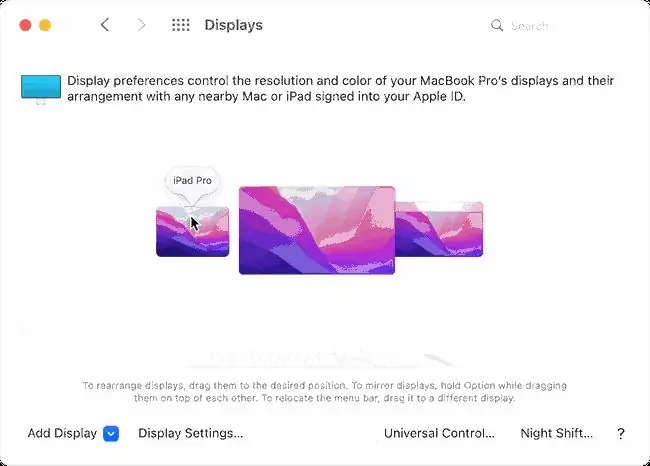
Apple поставя основата за известно време. Universal Clipboard ви позволява да копирате на едно устройство и да поставите на друго. И iPad получи пълна поддръжка за мишка и клавиатура преди около две години. Universal Control е само слой върху това, но показва колко трансформираща може да бъде промяната на потребителския интерфейс.
Трудно е да се предаде колко невероятно е всичко това, докато не го опитате. Изведнъж сте се превърнали от две отделни устройства в два компютъра, които действат като един. Но неговата удивителност подчертава и няколко недостатъка на iPadOS. Въпреки че можете да плъзнете всичко към iPad, не всички приложения получават например изпуснати елементи. И не всички приложения за iPad ви позволяват да плъзгате нещо от тях, въпреки че може да можете да плъзгате елементи в самото приложение.
Но може би Universal Control ще подтикне разработчиците на iPad да се заемат с това. Но дори и без това, Universal Control е това, което те наричат промяна на играта.






